文章目录:
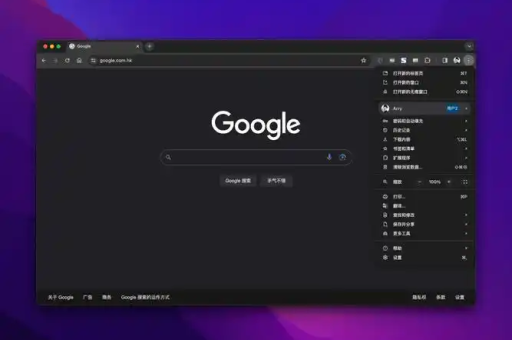
终极指南
目录导读
- 为什么需要清理浏览数据
- 清理浏览数据的基本步骤
- 高级清理选项详解
- 自动清理功能设置
- 常见问题解答(FAQ)
- 总结与最佳实践
为什么需要清理浏览数据
清理浏览数据是维护谷歌浏览器性能和隐私的重要步骤,随着时间的推移,浏览器会积累大量缓存文件、Cookie、浏览历史等数据,这些数据不仅占用存储空间,还可能拖慢浏览器的运行速度,清理数据有助于保护个人隐私,防止网站跟踪您的在线活动,清除Cookie可以阻止广告商根据您的浏览习惯推送个性化广告,定期清理数据还能解决一些常见的浏览器问题,如页面加载错误或显示异常。
从安全角度来看,清理浏览数据可以减少被恶意软件攻击的风险,一些恶意网站可能通过缓存或Cookie植入跟踪代码,定期清理能有效阻断这些潜在威胁,对于共享设备的用户来说,清理数据更是必不可少,能确保您的登录信息和浏览记录不被他人获取。
清理浏览数据的基本步骤
清理谷歌浏览器的浏览数据非常简单,只需几个步骤即可完成,以下是详细操作指南:
- 打开清理界面:点击谷歌浏览器右上角的三个点(更多选项),选择“更多工具”中的“清除浏览数据”。 Alternatively, 您可以直接使用快捷键
Ctrl+Shift+Delete(Windows)或Command+Shift+Delete(Mac)快速打开该界面。 - 选择时间范围:在弹出窗口中,您可以选择要清除数据的时间范围,过去一小时”、“过去一天”、“过去一周”或“全部时间”,根据需求选择合适范围,若想彻底清理,建议选择“全部时间”。
- 选择数据类型:勾选需要清除的数据类型,常见选项包括浏览历史、Cookie和其他网站数据、缓存的图片和文件,如果您只想释放空间,可以仅清除缓存;若注重隐私,则应同时选择历史记录和Cookie。
- 执行清理:点击“清除数据”按钮,浏览器将开始清理过程,清理时间取决于数据量大小,通常只需几秒到几分钟。
完成这些步骤后,您的浏览器数据将被成功清除,建议定期执行此操作,以保持浏览器的最佳状态。
高级清理选项详解
除了基本清理,谷歌浏览器还提供了高级选项,让您更精细地控制清理过程,这些选项适用于有特定需求的用户,例如开发者或隐私意识较强的用户。
- 高级数据选择:在清理界面中,点击“高级”选项卡,您可以看到更多数据类型选项,如“下载历史”、“密码”、“自动填充表单数据”等,清除下载历史不会删除实际文件,但会移除浏览器中的下载记录,如果您想保留某些网站的登录状态,可以避免勾选Cookie,或使用“站点设置”单独管理。
- 按站点管理数据:对于特定网站,您可以单独清除其数据,在谷歌浏览器中,进入“设置”>“隐私和安全性”>“网站设置”,然后选择“查看所有权限和网站数据”,您可以搜索特定网站,并删除其Cookie、缓存等数据,这对于解决某个网站的问题非常有用,而无需清除所有数据。
- 使用开发者工具:对于高级用户,谷歌浏览器的开发者工具(按F12打开)也提供了清理选项,在“Application”选项卡中,您可以直接清除存储、缓存和数据库数据,这种方法常用于测试网站或调试问题。
通过这些高级选项,您可以更灵活地管理浏览数据,平衡性能、隐私和便利性。
自动清理功能设置
为了避免手动清理的麻烦,谷歌浏览器提供了自动清理功能,通过设置定期清理,您可以确保浏览器始终保持高效运行。
- 设置自动清理计划:在清理浏览数据界面,勾选“始终在关闭浏览器时清除这些数据”选项,这样,每次关闭浏览器时,系统会自动清除您预设的数据类型,您可以选择仅清除Cookie和缓存,而保留密码和浏览历史。
- 使用扩展程序:谷歌浏览器支持第三方扩展程序来增强自动清理功能,安装“Click&Clean”或“History AutoDelete”等扩展,可以自定义清理规则,如每小时清理一次缓存或仅在访问特定网站后清理数据,这些扩展通常提供更多选项,适合有特殊需求的用户。
- 结合系统任务计划:对于Windows用户,可以使用任务计划程序设置定期清理,创建一个批处理文件,调用谷歌浏览器的命令行工具执行清理,然后将其添加到任务计划中,实现每天或每周自动运行,Mac用户则可以使用cron作业实现类似功能。
自动清理不仅能节省时间,还能确保隐私保护不间断,建议根据您的使用习惯设置合适的计划,例如在每天工作结束后自动清理。
常见问题解答(FAQ)
Q: 清理浏览数据会影响我的书签或保存的密码吗?
A: 不会,清理浏览数据主要针对历史记录、Cookie和缓存等,书签和密码通常存储在单独的区域,但如果您在高级选项中勾选了“密码”或“自动填充数据”,则这些信息会被清除,建议在清理前确认所选选项,或使用谷歌浏览器的同步功能备份重要数据。
Q: 清理数据后,网站加载变慢了,这是为什么?
A: 这可能是由于清除了缓存导致的,缓存存储了网站的临时文件,如图片和脚本,可以加速后续访问,清理后,浏览器需要重新下载这些文件,因此首次加载可能较慢,但随着使用,缓存会重新积累,速度将恢复正常,如果问题持续,请检查网络连接或浏览器设置。
Q: 如何只清理特定网站的数据,而不影响其他网站?
A: 您可以通过“网站设置”功能实现,在谷歌浏览器中,进入“设置”>“隐私和安全性”>“网站设置”>“查看所有权限和网站数据”,然后搜索目标网站并删除其数据。 Alternatively, 在地址栏输入chrome://settings/siteData直接访问该页面。
Q: 清理数据会导致网站登录状态丢失吗?
A: 是的,如果您清除了Cookie,大多数网站会注销您的登录状态,因为Cookie常用于存储会话信息,如果您想避免这种情况,可以在清理时取消勾选Cookie,或使用浏览器的“记住密码”功能快速重新登录。
Q: 自动清理功能是否安全?
A: 是的,自动清理是谷歌浏览器的内置功能,完全安全,但请确保从官方渠道下载扩展程序,以避免恶意软件,定期检查设置,确保自动清理不会意外删除重要数据。
总结与最佳实践
清理浏览数据是维护谷歌浏览器性能、隐私和安全的关键习惯,通过基本和高级清理选项,您可以灵活管理数据,而自动清理功能则让这一过程更加便捷,为了最大化效果,建议结合以下最佳实践:
- 定期清理:根据使用频率,每周或每月执行一次全面清理。
- 选择性保留:重要数据如密码和书签,使用同步功能备份到谷歌账户。
- 监控扩展:定期审查已安装的扩展,避免它们积累不必要的数据。
- 保持更新:确保谷歌浏览器始终为最新版本,以获取更好的清理工具和安全保护。
通过遵循这些指南,您可以享受更快速、更安全的浏览体验,谷歌浏览器的强大功能使其成为管理数字生活的理想工具,合理利用清理选项将帮助您保持设备的最佳状态。






